Se hai aggiornato la tua versione di WordPress negli ultimi cinque anni, potresti aver già utilizzato l’editor Gutenberg per apportare modifiche al tuo sito web WordPress.
Molti membri della comunità di WordPress si sono lamentati del passaggio dall’editor classico al nuovo editor, ma molti principianti ed esperti sono stati conquistati dalle sue funzionalità.
Per chi non lo sapesse, esamineremo i vantaggi dell’editor Gutenberg e, per coloro che lo stanno già utilizzando, forniremo alcuni suggerimenti per migliorare il flusso di lavoro di WordPress.
Che cos’è l’editor a blocchi di Gutenberg?
L’editor Gutenberg di WordPress (noto anche come editor a blocchi) è un sistema per la creazione, la formattazione e la pubblicazione di contenuti su WordPress, il sistema di gestione dei contenuti preferito dal 43,1% di tutti i siti web.
Ha sostituito l’editor originale (ora chiamato “classico”) come editor predefinito su WordPress nel 2018 con il rilascio di WordPress 5.0.
Si noti che l’editor classico è talvolta indicato in modo errato come editor TinyMCE. In effetti, l’editor classico è basato su TinyMCE e Gutenberg utilizza ancora TinyMCE per l’editing di rich text.
La differenza tra l’editor classico e l’editor a blocchi di WordPress si riferisce, come avrai intuito, all’uso dei blocchi.
Mentre l’editor classico ha l’aspetto di un editor di testo su tela bianca, l’editor a blocchi ha l’aspetto e il funzionamento di un editor drag-and-drop.
I componenti chiave dell’editor di blocchi sono l’inseritore (per l’inserimento dei blocchi), l’area di disegno dei contenuti (per la modifica dei contenuti) e la barra laterale delle impostazioni (per modificare le impostazioni dei blocchi).
Sono disponibili vari tipi di blocchi, i più importanti dei quali sono i blocchi di testo/contenuto (ad esempio, blocchi di paragrafi ed elenchi). Puoi anche utilizzare i blocchi multimediali (ad esempio, immagini), design (ad esempio, pulsanti), widget (ad esempio, calendario), tema (ad esempio, logo del sito) e incorporamento (ad esempio, YouTube).
Vantaggi di Gutenberg

Gutenberg ha molti vantaggi per coloro che sono disposti ad abbandonare l’editor classico e abbracciare la modularità. Per prima cosa, continua ad essere regolarmente aggiornato e ampliato, con l’obiettivo principale di democratizzare ulteriormente la pubblicazione sul web.
Al momento in cui scriviamo, il plugin Classic Editor, che è ufficialmente mantenuto da WordPress, sarà supportato fino al 2024, anche se probabilmente non si tratta di una scadenza rigida.
Oltre a rendere il tuo sito a prova di futuro, ecco i motivi principali per cui dovresti passare all’utilizzo dell’editor a blocchi.
Gratuito da usare
Come il suo predecessore, Gutenberg è completamente gratuito e open-source, il che significa che non è necessario un abbonamento a pagamento per sbloccare tutte le sue funzioni.
Anche altri page builder hanno versioni gratuite, ma le funzionalità di queste versioni sono spesso limitate per incoraggiarti a passare a un piano premium.
Adatto ai principianti
Sebbene molti blogger abbiano resistito al cambiamento perché preferiscono l’editor classico, Gutenberg è considerato facile da usare. Non sono necessarie competenze di codifica (ad esempio, HTML, CSS) e i vari tipi di blocco hanno opzioni di personalizzazione facili da usare.
Grazie al formato a blocchi di Gutenberg, sarà più facile implementare layout complessi per far risaltare il tuo sito web rispetto alla concorrenza.
Se preferisci ancora l’editor classico a Gutenberg, va bene. Puoi utilizzare il blocco classico e la barra degli strumenti per modificare la tua pagina web come faresti nell’editor originale.
Esperienza di editing migliorata
Uno dei vantaggi dell’editor Gutenberg è che offre un’esperienza utente migliore rispetto all’editor classico.
Ad esempio, puoi scegliere tra varie opzioni di visualizzazione, che ti consentono di simulare l’aspetto del tuo sito web su schermi di diverse dimensioni. Questo rende molto più facile creare un sito Web WordPress pronto per i dispositivi mobili.
Inoltre, Gutenberg è dotato di funzionalità più avanzate, come blocchi personalizzati e incorporamento più semplice. E se ciò non bastasse, il layout del menu è pratico e intuitivo.
Nel 2022, il team di WordPress ha ampliato Gutenberg per consentire la modifica completa del sito, il che significa che puoi utilizzare questo editor di WordPress per modificare tutte le parti del tuo sito web piuttosto che solo post e pagine.
Compatibile
Poiché è l’editor predefinito in WordPress, l’editor a blocchi non dovrebbe avere problemi di compatibilità con la maggior parte dei componenti aggiuntivi del sito Web come temi e plug-in di WordPress.
Detto questo, una volta presa la mano con Gutenberg, non dovresti comunque aver bisogno di tanti temi e plugin rispetto all’editor classico.
Tuttavia, alcune attività come l’ottimizzazione per i motori di ricerca (SEO) potrebbero richiedere un plug-in, come Yoast SEO.
Yoast è stato veloce nel garantire l’integrazione con i blocchi di Gutenberg. I suoi blocchi di schema (ad esempio, FAQ e blocchi how-to) sfruttano le capacità di Gutenberg: questi schemi non possono essere completamente implementati nell’editor classico.
Sulla base di questi progressi, è facile capire perché abbiamo classificato Yoast come il miglior strumento SEO per WordPress nel 2023.
Caricamento più veloce delle pagine
Poiché si tratta di un editor integrato nella dashboard di WordPress con ampie funzionalità, Gutenberg potrebbe ridurre l’uso di plugin e temi di WordPress, troppi dei quali possono rallentare il tuo sito web.
Per ottimizzare ulteriormente la velocità del tuo sito web, utilizza l’ultima versione di WordPress e scegli un host web che fornisca queste 10 funzionalità essenziali.
Come migliorare l’efficienza del flusso di lavorocon l’editor Gutenberg
Stai ancora cercando di capire i vantaggi dell’editor Gutenberg?
Non sei certo solo.
La libreria dei plugin di WordPress mostra che il plugin Classic Editor, che ripristina l’editor classico, ha oltre cinque milioni di installazioni attive.
Anche se le funzioni in continua espansione dell’editor Gutenberg potrebbero non essere adatte a tutti, possono rendere alcune attività più complicate in WordPress una passeggiata.
Dopo aver letto il nostro manuale sull’utilizzo dell’editor a blocchi di Gutenberg, prova questi suggerimenti per migliorare l’efficienza del tuo flusso di lavoro.
Sfrutta tutti i diversi blocchi
Tra i blocchi più utilizzati ci sono i blocchi di paragrafo e intestazione. Per iniziare, apri la dashboard di WordPress e vai su Post. Qui, ti consigliamo di fare clic su Aggiungi nuovo.

Se sei un fotografo, troverai utile il blocco galleria. E se intervisti esperti in materia come parte del tuo blog, il blocco delle citazioni potrebbe tornare utile.

Gli scrittori di poesie e i parolieri possono utilizzare il blocco dei versi, mentre il blocco audio è ottimo per i musicisti che desiderano condividere il proprio lavoro online.
Aumenta l’efficienza con modelli e modelli predefiniti
I modelli a blocchi predefiniti sono utili se hai bisogno di ispirazione per il design. Invece di partire da una tela bianca, puoi risparmiare tempo scegliendo tra varie categorie di modelli, come post, testo, galleria, call to action e banner.

Creare un blocco riutilizzabile
I blocchi riutilizzabili su misura sono ottimi per risparmiare tempo e mantenere un design coerente del sito web. Per rendere riutilizzabile un blocco, vai alla barra degli strumenti sopra i blocchi e seleziona l’icona delle impostazioni con i tre puntini.
Ora, fai clic su Crea blocco riutilizzabile.

Utilizzare le scorciatoie da tastiera dell’editor a blocchi
Se digiti la barra (/), avrai la possibilità di utilizzare vari tipi di blocco senza passare all’inseritore di blocchi.
Se fai clic sui tre punti verticali nell’angolo in alto a destra dell’editor, puoi scorrere verso il basso per vedere tutte le scorciatoie da tastiera per Gutenberg.
In alternativa, digita Maiusc+Alt+H se stai utilizzando un computer Windows (o Ctrl+Opt+H su un Mac).

Vedrai un elenco di scorciatoie che possono semplificare le tue attività di modifica dei contenuti, come il passaggio dall’editor visivo all’editor di codice.

Trova il tipo di visualizzazione che preferisci per aumentare la produttività
Se fai clic sui tre punti verticali nell’angolo in alto a destra della dashboard dell’editor di blocchi, vedrai varie opzioni di visualizzazione, come le modalità a schermo intero e senza distrazioni.
Gioca per scoprire quale visualizzazione è più efficiente per te, poiché potrebbe dipendere dall’attività.

Risparmia tempo utilizzando gli shortcode di WordPress
Uno shortcode è un codice di base di WordPress racchiuso tra parentesi quadre. Molti plugin hanno i propri shortcode di WordPress che puoi inserire nella tua pagina web per aggiungere facilmente elementi come pulsanti e moduli.
Questi shortcode sono ottimi per farti risparmiare tempo che altrimenti potresti dover dedicare alla codifica. E sono personalizzabili, quindi puoi adattarli alle esigenze della tua attività e del tuo sito web.
Se digiti “/” e inserisci “shortcode”, puoi incollare direttamente lo shortcode scelto nella casella che appare sotto.

Trascina e rilascia le immagini dal tuo computer
Uno dei vantaggi di Gutenberg è la possibilità di trascinare e rilasciare le immagini direttamente dalla tua macchina. Quando lo fai, Gutenberg crea automaticamente un blocco di immagini, risparmiandoti il tempo che normalmente potresti essere speso per caricare un’immagine e cercare di inserirla nell’editor classico.
Per aggiungere un’immagine con Gutenberg, è sufficiente trascinare l’immagine nell’editor e rilasciarla quando appare una linea blu orizzontale. Inoltre, se trascini e rilasci più immagini contemporaneamente, Gutenberg le aggiungerà automaticamente a un blocco di galleria.

Bloccare un blocco per impedire a chiunque di modificarlo
Bloccando un blocco, in particolare su determinate pagine o post ad alto contatto, comunichi facilmente ai membri del tuo team che un determinato blocco non deve essere spostato o rimosso. Ciò garantisce la coerenza dei blocchi e consente di risparmiare tempo nel ripetere le modifiche apportate da un membro del team ai blocchi essenziali.
Seleziona l’icona a tre punti sopra il blocco che desideri bloccare. Ora seleziona Blocca.

Dopodiché, ti verrà chiesto se vuoi semplicemente disabilitare il movimento del blocco, impedirne la rimozione o entrambe le cose (blocca tutto).

Modifica le tue preferenze per ripulire la dashboard dei blocchi
Dopo aver selezionato l’icona a tre punti nell’angolo in alto a destra, scorri verso il basso fino a Preferenze.

Ora puoi modificare le preferenze generali, di blocco e del pannello.
Qui, abbiamo attivato l’opzione Mostra i blocchi più utilizzati in modo che i nostri blocchi utilizzati di frequente appaiano per primi. Questo ti fa risparmiare tempo, quindi non devi scorrere i blocchi che sono irrilevanti per il tuo sito web ogni volta che vuoi trovarne uno in particolare.

Utilizza le visualizzazioni elenco e struttura
Dopo aver padroneggiato i blocchi di base, è il momento di iniziare a utilizzare strutture di pagine Web complesse. Per evitare che le cose diventino troppo complicate, potresti volere un’istantanea del tuo documento che sia facile da vedere.
È qui che entrano in gioco le visualizzazioni elenco e struttura. Passa all’icona a tre righe a destra del pulsante Ripeti nella barra degli strumenti in alto. Vedrai che la scorciatoia per questo è Maiusc+Alt+O.

Nella scheda struttura, puoi esaminare facilmente la struttura dei post del blog più lunghi e individuare gli errori di intestazione.

Considerazioni finali: Come migliorare l’efficienza del flusso di lavoro utilizzando l’editor a blocchi
Ora che hai imparato a sfruttare i vantaggi di Gutenberg per migliorare l’efficienza del tuo flusso di lavoro, potresti pensare ad altri modi per modificare il tuo sito web, come immergerti nelle sue analisi o cercare modi per aumentarne la velocità.
Su Bluehost, offriamo vari piani di hosting WordPress che ti forniscono gli strumenti necessari per fare proprio questo, insieme a molti altri componenti aggiuntivi come un certificato SSL gratuito e backup giornalieri del sito Web per il primo anno.
E ora, progettare un sito web accattivante è ancora più facile con WonderSuite. Ciascuno dei nostri piani WordPress include una serie di funzionalità aggiuntive che aiuteranno il tuo sito web a brillare.
Contattaci oggi per saperne di più su come i piani di Bluehost possono portare il design e la funzionalità del tuo sito a un livello superiore.
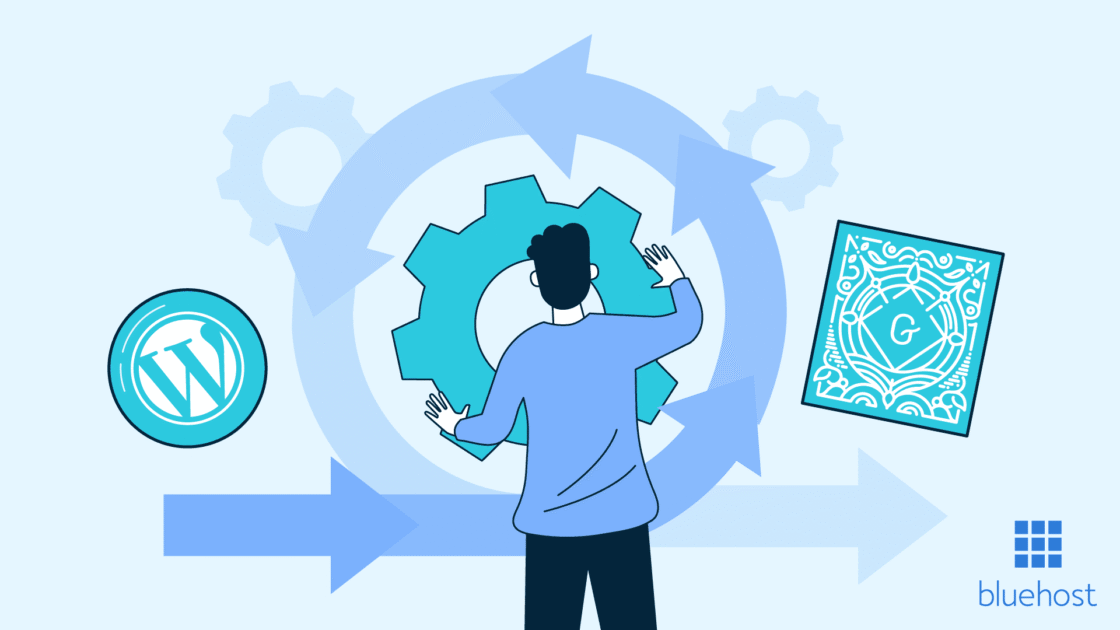
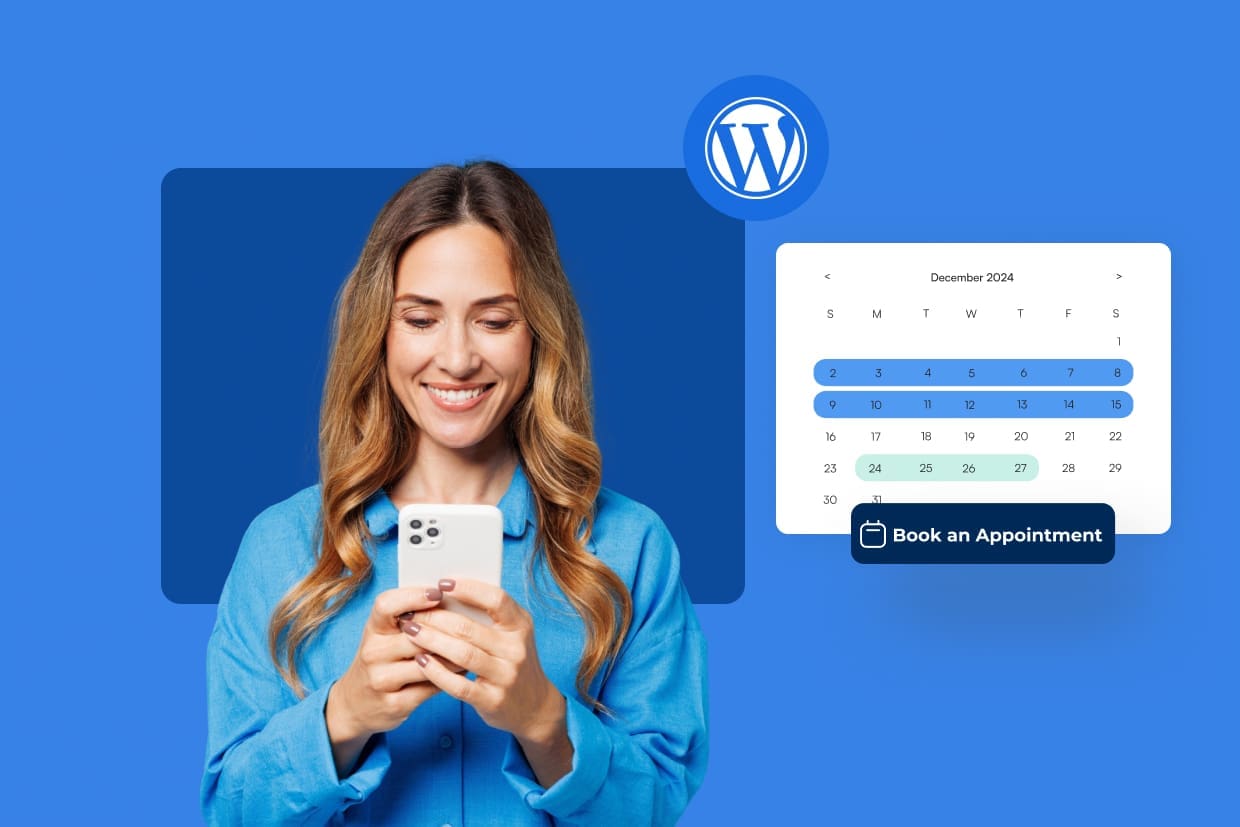
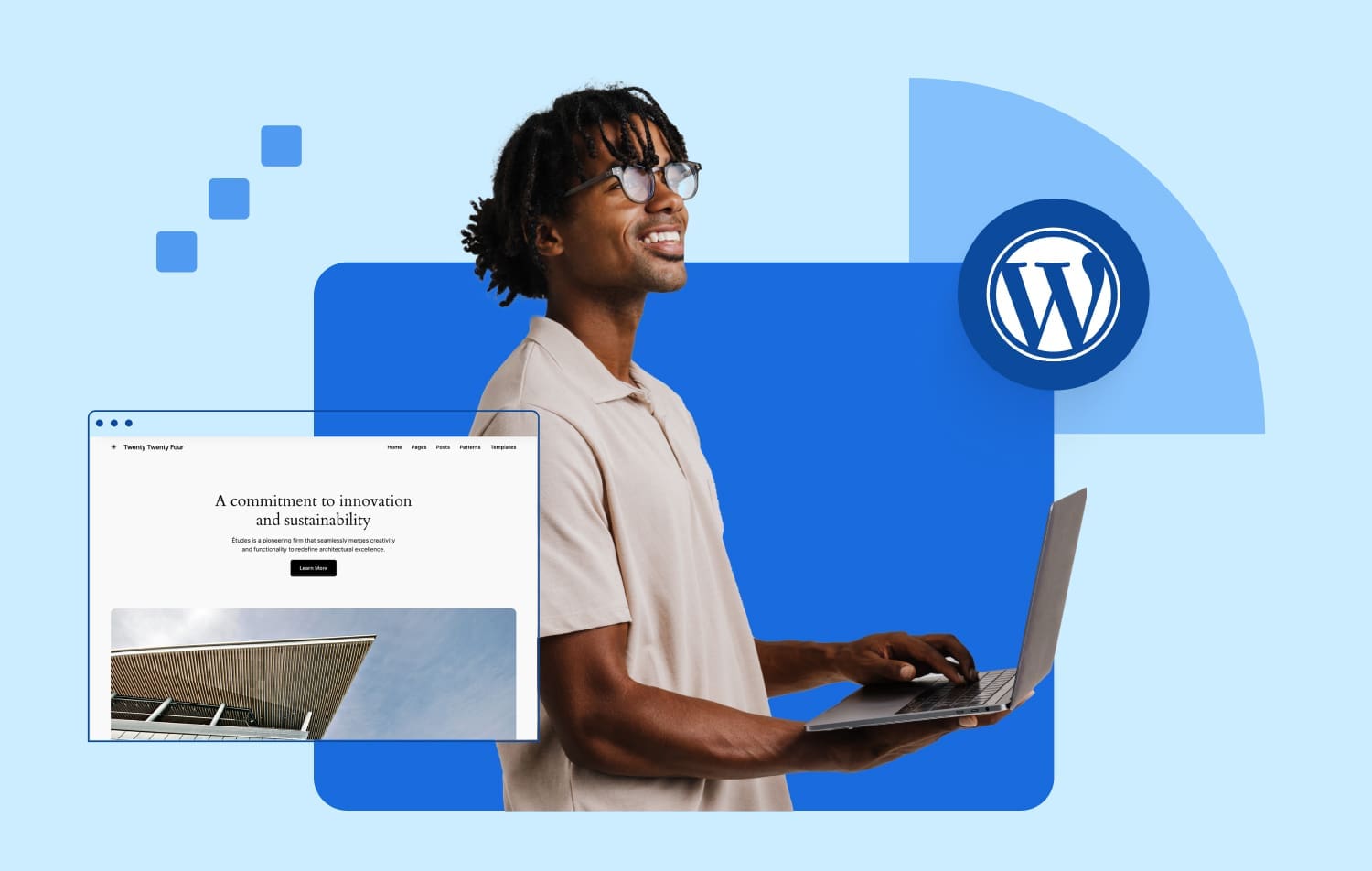
Scrivi un commento